Wissensdatenbank
1000 FAQ, 500 Anleitungen und Lernvideos. Hier gibt es nur Lösungen!
Diese Anleitung erklärt, wie man die Desktop-Apps Contacts und Calendar (Desktop-Anwendungen auf macOS) mit den bei Infomaniak gehosteten Kontakten & Kalendern verbindet.
Vorbemerkung
- Ihr macOS-Computer wird automatisch über Konfigurationsprofile .mobileconfig, die mit Apple kompatibel sind, konfiguriert, im Gegensatz zu einer manuellen Konfiguration.
- Die Kontakte & Kalender von Infomaniak sind mit Ihrem Infomaniak-Benutzerkonto verknüpft. Wenn Sie sich bei contacts.infomaniak.com oder calendar.infomaniak.com anmelden, müssen Sie wahrscheinlich die doppelte Validierung (2FA) durchführen.
- In diesem Fall ist ein Anwendungs-Passwort erforderlich, um eine Synchronisation zwischen Ihrem Gerät und den Infomaniak-Tools herzustellen.
- Keine Panik, die Erstellung eines solchen Passworts wird Ihnen im Konfigurationsassistenten angeboten (Punkt 4 unten).
- Es ist möglich, ein Konfigurationsprofil zu löschen, nachdem es installiert wurde (scrollen Sie nach unten, um die Erklärungen zu sehen).
- Die Infomaniak-Tools sind mit jeder Anwendung kompatibel, die insbesondere CardDAV/CalDAV unterstützt.
- Für zusätzliche Hilfe kontaktieren Sie den Support der verwendeten Software oder einen Partner — erfahren Sie auch mehr über die Rolle des Hosters.
Ein Konfigurationsprofil installieren
Dazu:
- Klicken Sie hier, um auf das Infomaniak-Konfigurations-Tool (Online-Dienst https://config.infomaniak.com) zuzugreifen — melden Sie sich bei Bedarf bei Ihrem Infomaniak-Konto bei der Organisation an, bei der Ihre E-Mail-Adresse verwaltet wird.
- Wählen Sie die Installation des Profils auf diesem Gerät aus.
- Wählen Sie die Synchronisation der Kontakte und Kalender.
- Erstellen Sie ein Anwendungs-Passwort, das speziell für die Synchronisation bestimmt ist (um die übliche 2FA-Verbindung Ihres Benutzerkontos beizubehalten):

- Kopieren Sie das generierte Anwendungs-Passwort (es wird während der Installation des Apple-Profils benötigt).
- Laden Sie das Apple-Profil herunter:

- Öffnen Sie die Systemeinstellungen des Computers.
- Klicken Sie auf Allgemein in der Seitenleiste, dann auf Geräteverwaltung (für die macOS-Version Sequoia 15). Wenn Sie eine ältere Version haben oder das Profil nicht finden, nehmen Sie die offizielle Dokumentation zur Kenntnis, indem Sie oben auf der Seite* die Version Ihres Systems ändern, falls erforderlich:

- Klicken Sie auf +:

- Suchen Sie die zuvor heruntergeladene Datei und öffnen Sie sie:

- Klicken Sie auf Weiter:

- Geben Sie das Anwendungs-Passwort zweimal hintereinander ein (Kontakte + Kalender).
Falls Ihre macOS-Anwendungen Contacts und Kalender bereits geöffnet waren, müssen Sie sie neu starten. Dann sehen Sie die durch die Synchronisation hinzugefügten Informationen.
Besonderheiten Kontakte
Gemeinsame Adressbücher anzeigen
Der Sync-Server wendet eine Einschränkung für die macOS-App Contacts an, da diese App mehrere Adressbücher für ein und denselben Account nicht verwalten kann. Die Synchronisation überträgt daher nur das Standard-Adressbuch. Um auf alle Adressbücher zuzugreifen, müssen Sie eine andere CardDAV-Software verwenden (Thunderbird zum Beispiel).
Kontaktliste/Kontaktgruppe/Kontaktordner
In der Anwendung Contacts auf macOS können Sie Kontaktlisten (oder -gruppen) hinzufügen, aber die Information, dass ein bestimmter Kontakt zu einer bestimmten Liste gehört, wird nicht mit contacts.infomaniak.com synchronisiert:
Daher, wenn Sie diese Listen entfernen möchten, müssen Sie die Taste SUPPR. (DEL.) auf Ihrer Tastatur drücken, nachdem Sie die zu löschende Liste ausgewählt haben (dies löscht nicht die Kontakte).
Umgekehrt wird ein Ordner (oder eine Gruppe), den Sie auf contacts.infomaniak.com aus der Bearbeitung einer Kontaktkarte (siehe unten) konfigurieren können, nicht mit der Contacts Anwendung von macOS synchronisiert: 
Besonderheiten Kalender
Gemeinsam genutzte Kalender anzeigen
Standardmäßig werden nur Ihre persönlichen Kalender in der Anwendung Kalender angezeigt. Hier ist ein Beispiel für die Synchronisation zwischen mehreren Kalendern mehrerer Organisationen (mit denen das in der macOS-Anwendung angegebene Benutzerkonto verknüpft ist).
Kalender Infomaniak:
macOS:
Um die Kalender anzuzeigen, die von einem anderen Benutzer freigegeben wurden:
- Öffnen Sie die Anwendung Kalender.
- Öffnen Sie das Menü Kalender.
- Klicken Sie auf Einstellungen.
- Gehen Sie zum Reiter Konten.
- Gehen Sie zum Reiter Delegation:

- Aktivieren Sie die angezeigten gemeinsamen Kalender.
Ein CardDAV- oder CalDAV-Konto löschen
Nehmen Sie das Kapitel "Ein Konto nicht mehr verwenden" zur Kenntnis, indem Sie oben auf der Seite* die Version Ihres Systems ändern, falls erforderlich.
Ein Apple-Profil löschen
Nehmen Sie die offizielle Dokumentation zur Kenntnis, indem Sie oben auf der Seite* die Version Ihres Systems ändern, falls erforderlich.
*Warum ist es notwendig, die Version des Leitfadens genau mit Ihrer Version des macOS/iOS-Systems zu wählen? Apple führt bei jeder neuen Version seines Systems manchmal subtile Änderungen ein, zum Beispiel ein Pfad auf iOS 15…
… wird dies auf iOS 18…
Diese Anleitung erklärt, wie man die mobilen Apps Kontakte und Kalender iOS (iPhone, iPad, etc.) mit den bei Infomaniak gehosteten Kontakten & Kalendern verbindet.
Vorwort
- Ihr iOS-Gerät wird automatisch über Konfigurationsprofile .mobileconfig, die mit Apple kompatibel sind, konfiguriert, im Gegensatz zu einer manuellen Konfiguration.
- Die Kontakte & Kalender von Infomaniak sind mit Ihrem Infomaniak-Benutzerkonto verknüpft. Wenn Sie sich bei contacts.infomaniak.com oder calendar.infomaniak.com anmelden, müssen Sie wahrscheinlich die doppelte Validierung (2FA) durchführen.
- In diesem Fall ist ein Anwendungs-Passwort erforderlich, um eine Synchronisation zwischen Ihrem Gerät und den Infomaniak-Tools herzustellen.
- Keine Panik, die Erstellung eines solchen Passworts wird Ihnen im Konfigurationsassistenten angeboten (Punkt 4 unten).
- Es ist möglich, ein Konfigurationsprofil zu löschen, nachdem es installiert wurde (scrollen Sie nach unten, um die Erklärungen zu sehen).
- Die Infomaniak-Tools sind mit jeder Anwendung kompatibel, die insbesondere CardDAV/CalDAV unterstützt.
- Für zusätzliche Hilfe kontaktieren Sie den Support der verwendeten Software oder einen Partner — erfahren Sie auch mehr über die Rolle des Hosters.
Ein Konfigurationsprofil installieren
Dazu:
- Klicken Sie hier, um auf das Infomaniak-Konfigurationswerkzeug (Online-Dienst https://config.infomaniak.com) zuzugreifen — melden Sie sich bei Bedarf bei Ihrem Infomaniak-Konto bei der Organisation an, bei der Ihre E-Mail-Adresse verwaltet wird.
- Wählen Sie aus, das Profil auf diesem Gerät zu installieren:
- Wählen Sie die Synchronisation der Kontakte und Kalender:
- Erstellen Sie ein Anwendungs-Passwort für die Synchronisation (um die übliche 2FA-Verbindung Ihres Benutzerkontos beizubehalten):
- Kopieren Sie das generierte Anwendungs-Passwort (es wird während der Installation des Apple-Profils benötigt).
- Laden Sie das Apple-Profil herunter:
- Erlauben Sie den Download auf dem Gerät:
- Öffnen Sie die Einstellungen des iOS-Geräts:
- Tippen Sie auf das kürzlich heruntergeladene Profil:
- Drücken Sie auf Installieren:
- Entsperren Sie Ihr iOS-Gerät:
- Drücken Sie auf Installieren:
- Geben Sie (oder fügen Sie) das Anwendungs-Passwort zweimal hintereinander ein (Kontakte + Kalender).
- Drücken Sie auf Fertigstellen:
Falls Ihre iOS-Apps Kontakte und Kalender bereits geöffnet waren, müssen Sie sie neu starten. Dann sehen Sie die durch die Synchronisation hinzugefügten Informationen.
Besonderheiten Kontakte
Wenn Sie nach einer Synchronisation neue Kontakte über das iPhone hinzufügen, werden diese lokal im Adressbuch des iPhones ("Auf meinem iPhone") gespeichert, anstatt im synchronisierten Adressbuch. Sie müssen dieses Standardparameter in den Einstellungen Ihrer Anwendung ändern.
Leider können Sie keine Informationen zu Kontaktgruppen abrufen. Tatsächlich verwendet iOS keine Ordner oder Gruppen. Apple markiert jeden Kontakt mit einer oder mehreren Kategorien, aber das ist keine Zugehörigkeit zu einer Gruppe.
Besonderheiten Kalender
Standardmäßig wird nur Ihr persönlicher Kalender in der Kalender-App angezeigt. Um Kalender anzuzeigen, die von einem anderen Benutzer freigegeben wurden:
- Öffnen Sie die Anwendung Kalender.
- Tippen Sie auf Kalender unten auf dem Bildschirm.
- Aktivieren Sie die anzuzeigenden gemeinsamen Kalender.
Nehmen Sie auch die Apple-Dokumentation zu diesem Thema zur Kenntnis.
Um Benachrichtigungen für aktivierte oder deaktivierte Kalender zu verwalten, klicken Sie auf das ⓘ rechts:
Ein Apple-Profil löschen
Nehmen Sie die offizielle Dokumentation zur Kenntnis, indem Sie oben auf der Seite die Version Ihres Systems ändern, wenn dies erforderlich ist.
*Warum ist es notwendig, die Version des Leitfadens genau mit Ihrer Version des macOS- / iOS-Systems zu wählen? Apple führt bei jeder neuen Version seines Systems manchmal subtile Änderungen ein, zum Beispiel ein Pfad auf iOS 15…
… wird dies auf iOS 18…
Diese Anleitung erklärt, was die Bezeichnung "Extern" bedeutet, die auf der Web-App Mail (Online-Dienst ksuite.infomaniak.com/mail) und der mobilen App Infomaniak Mail (App für Smartphone oder Tablet iOS / Android) beim Lesen bestimmter Nachrichten angezeigt wird:
Bezeichnung für externe E-Mails
Die Bezeichnung für externe E-Mails wird in folgenden Fällen angezeigt:
- Der Domainname (oder Alias) des Absenders entspricht nicht dem der in Mail konfigurierten E-Mail-Adresse.
- Der Absender ist nicht in den Kontakten (einschließlich vorgeschlagener Kontakte) enthalten.
- Die E-Mail stammt von einer außerhalb der Organisation gehosteten Adresse.
Die Bezeichnung wird angezeigt als unbekanntanstelle von externbei bestimmten kostenlosen Angeboten wie my kSuite.
Bezeichnung aktivieren oder deaktivieren
Sie können die Bezeichnung aktivieren oder deaktivieren. Die Wirkung ist sofort für eingehende E-Mails und im Fall einer Antwort auf eine externe E-Mail. Dazu:
- Klicken Sie hier, um auf die Verwaltung Ihres Produkts im Infomaniak Manager zuzugreifen (Hilfe benötigt?).
- Klicken Sie direkt auf den Namen des betreffenden Produkts.
- Klicken Sie im linken Seitenmenü auf Globale Konfiguration.
- Klicken Sie auf die Registerkarte Sicherheit.
- Aktivieren oder deaktivieren Sie den Umschalter (Toggle Switch):

Dieser Leitfaden erklärt, wie Sie einen Kalender und seine Ereignisse innerhalb der mobilen App Google Kalender (App für Smartphone oder Tablet iOS / Android) und/oder der Web-App Calendar Infomaniak (Online-Dienst ksuite.infomaniak.com/calendar) verwalten, wobei alle Daten dank der mobilen App Infomaniak kSync (App für Smartphone oder Tablet Android) vollständig synchronisiert bleiben.
Vorwort
- Nehmen Sie sich diesen anderen Leitfaden zur Kenntnis, wenn Sie nur einen Infomaniak-Kalender schreibgeschützt in Google Kalender (Web-App & mobil) anzeigen möchten.
- Das Gegenteil ist ebenfalls möglich, wenn Sie nur einen Google-Kalender schreibgeschützt in der Web-App Calendar Infomaniak (Online-Dienst ksuite.infomaniak.com/calendar) anzeigen möchten.
- Das folgende Verfahren ermöglicht das Bearbeiten der Kalenderereignisse auf beiden Seiten, aber nur in der mobilen Version der Google Kalender-App.
⚠️ Die verschiedenen von Infomaniak angebotenen Dienste sind alle mit den entsprechenden Standardprotokollen kompatibel (insbesondere IMAP/SMTP für E-Mails, WebDAV für Freigaben, S3/Swift für die Speicherung usw.). Falls Sie also ein Problem mit einer Drittanbieter-Software haben, wenden Sie sich direkt an deren Herausgeber oder einen Partner und konsultieren Sie die Unterstützungspolitik sowie Artikel 11.9 der AGB von Infomaniak.
Infomaniak-Kalender und mobiles Gerät synchronisieren
Voraussetzungen
- Die Android-Mobil-App Google Kalender herunterladen.
- Die Mobil-App Infomaniak kSync (App für Smartphone oder Tablet Android) hier herunterladen:
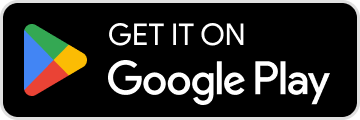
- Die kSync-App ist auch auf F-droid verfügbar.
- kSync installieren.
Als Nächstes:
- Öffnen Sie kSync auf Ihrem Android-Gerät, ein Schritt-für-Schritt-Assistent hilft Ihnen, die App nach Ihren Bedürfnissen zu konfigurieren.
- Erlauben Sie kSync den Zugriff auf die erforderlichen Elemente auf dem Gerät, hauptsächlich den Kalender:

- Erlauben Sie der App, im Hintergrund zu laufen, um eine bessere Synchronisation zu gewährleisten (verbraucht mehr Akku).
- Melden Sie sich bei Ihrem Infomaniak-Benutzerkonto an:

- Aktivieren Sie den zu synchronisierenden Kalender im CALDAV-Tab:

In diesem Stadium ist es die native App Ihres Android-Geräts (Samsung Kalender zum Beispiel auf Samsung-Geräten), die synchronisiert wird und die Ereignisse Ihres Infomaniak-Kalenders anzeigt (manchmal muss das Konto in der jeweiligen App aktiviert werden):
Ein hinzugefügtes und/oder geändertes Ereignis in einer der beiden Schnittstellen wird automatisch überall synchronisiert:
Kalender in Google Kalender aktivieren
Um Ihren Infomaniak-Kalender in Google Kalender zu finden und seine Ereignisse bearbeiten zu können:
- Öffnen Sie Google Kalender auf Ihrem Android-Gerät.
- Tippen Sie auf die Menütaste mit den drei horizontalen Linien ☰ oben links in der Oberfläche.
- Tippen Sie auf Einstellungen unten im Menü:

- Tippen Sie auf Konten verwalten:

- Aktivieren Sie das Konto, das Ihrem Infomaniak-Kalender entspricht:

- Kehren Sie zur vorherigen Seite zurück und stellen Sie sicher, dass der Infomaniak-Kalender unter den Konten angezeigt wird, und ändern Sie die Farbe bei Bedarf:

- Fertig, Google Kalender ist mit dem Infomaniak-Kalender synchronisiert, ein hinzugefügtes und/oder geändertes Ereignis in einer der beiden Oberflächen wird automatisch überall synchronisiert:

Diese Anleitung erklärt, wie Sie einen zusätzlichen Kalender in der Web-App Calendar von Infomaniak (Online-Dienst ksuite.infomaniak.com/calendar) erstellen und dann als Standard festlegen.
Vorwort
- Durch die Festlegung eines Standardkalenders können Sie beispielsweise die Erstellung neuer Ereignisse beschleunigen, da Sie den Kalender, in dem Ihr nächstes Ereignis gespeichert wird, nicht mehr jedes Mal ändern müssen.
- Sie können nur die Kalender als Standard festlegen, die Ihnen direkt gehören.
Neuen Kalender/Terminplaner hinzufügen
Um einen zusätzlichen Kalender zu erstellen:
- Hier klicken, um auf die Web-App Calendar von Infomaniak (Online-Dienst ksuite.infomaniak.com/calendar) zuzugreifen.
- Klicken Sie auf im linken Seitenmenü.
- Klicken Sie auf Neuer Kalender:
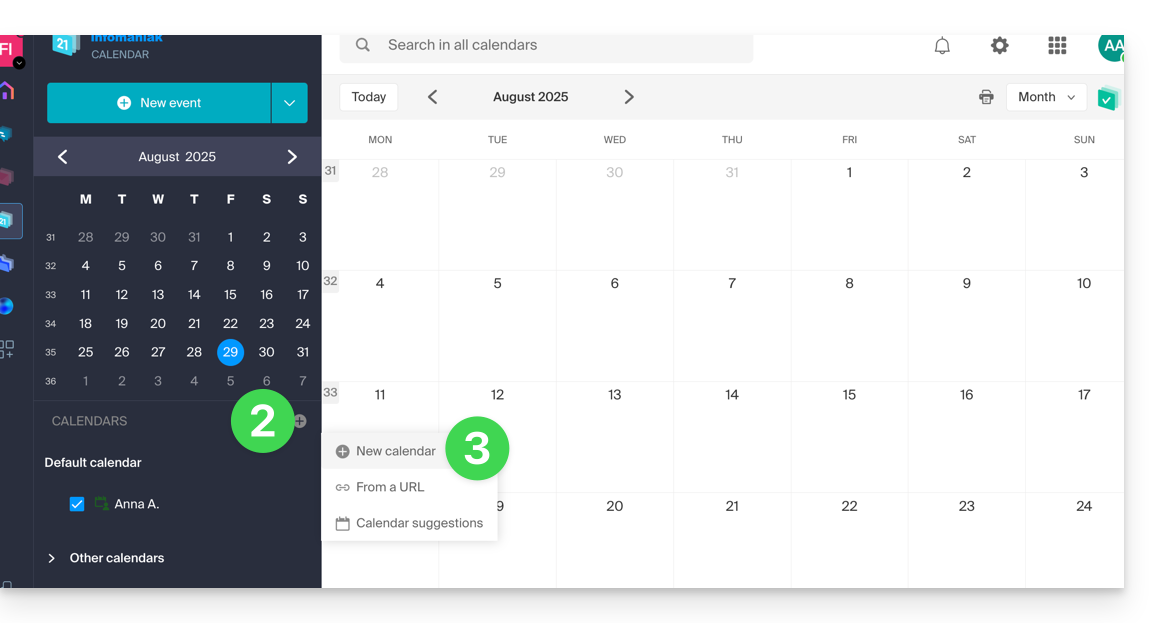
- Geben Sie einen Namen für den Kalender ein.
- Wählen Sie eine Farbe.
- Wählen Sie eine Ihrer Organisationen, in der der Kalender erstellt werden soll.
- Klicken Sie auf die Schaltfläche, um den Kalender zu erstellen:
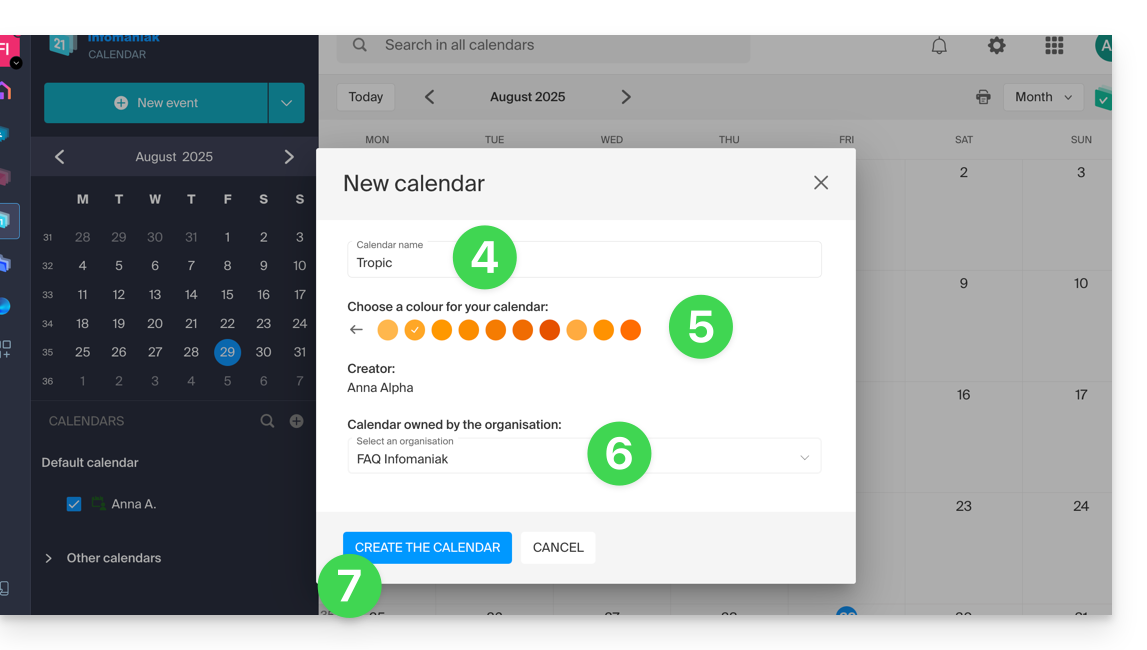
Standardkalender ändern
Um einen Ihrer Kalender als Standard festzulegen:
- Hier klicken, um auf die Web-App Calendar von Infomaniak (Online-Dienst ksuite.infomaniak.com/calendar) zuzugreifen.
- Klicken Sie auf das Symbol Einstellungen oben rechts.
- Klicken Sie auf Anpassung im linken Seitenmenü.
- Klicken Sie auf den Standardkalender, um das Auswahlmenü zu öffnen:
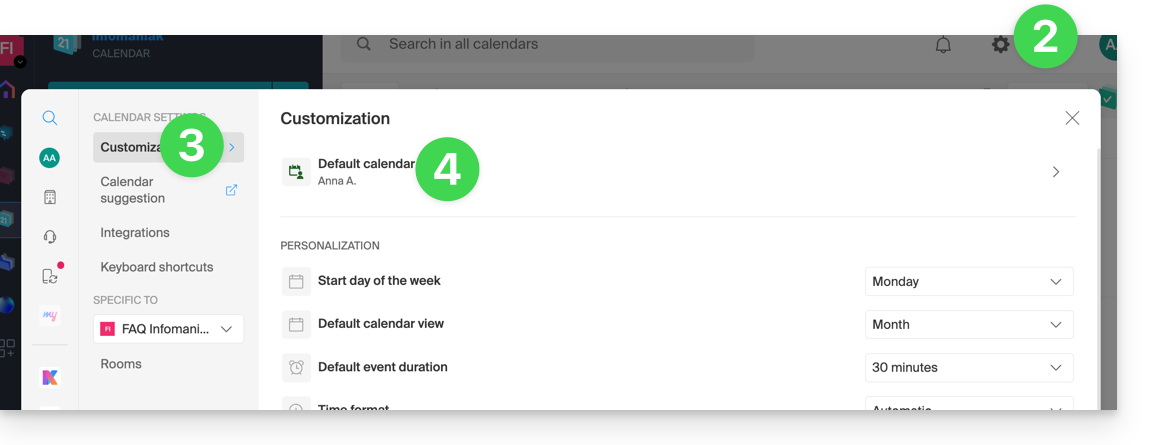
- Wählen Sie den gewünschten Kalender im Feld Standardkalender aus; er wird in Ihren Kalenderlisten an erster Stelle angezeigt:
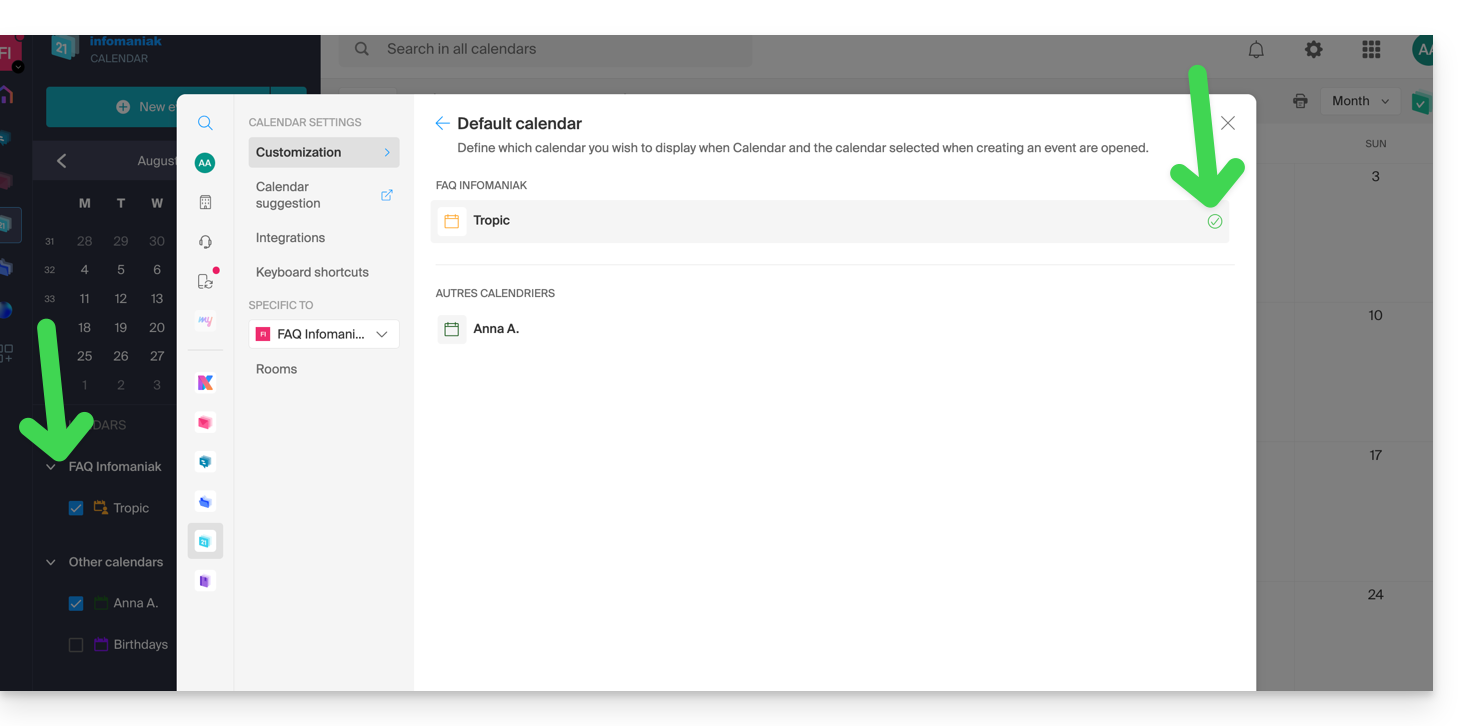
Diese Anleitung erklärt, wie Sie den Terminplanungsassistenten in einem Kalender/Agenda der Web-App Calendar von Infomaniak (Online-Dienst ksuite.infomaniak.com/calendar) verwenden und somit ein Treffen zwischen mehreren Benutzern planen können.
⚠ Verfügbar mit:
| kSuite | kostenlos | * |
| Standard | ||
| Business | ||
| Enterprise | ||
| meine kSuite | * | |
| meine kSuite+ | ||
| Mail-Service | Starter 1 Adresse max. | * |
| Premium 5 Adressen min. |
* auf 7 Tage begrenzt
Einleitung
- Um ein neues Ereignis einfach zu erstellen und zu konfigurieren, lesen Sie diese andere Anleitung.
Geplante Programmierung: Treffen planen
Um ein neues gemeinsames Ereignis mit dem Planungsassistenten zu erstellen:
- Hier klicken, um auf die Web-App Calendar von Infomaniak (Online-Dienst ksuite.infomaniak.com/calendar) zuzugreifen.
- Klicken Sie auf den Pfeil rechts neben der Schaltfläche zum Erstellen eines neuen Ereignisses.
- Klicken Sie auf Planungsassistent:

Der Assistent erscheint auf der rechten Seite des Bildschirms, während der linke Teil Ihnen ermöglicht, den Tag des Ereignisses auszuwählen.
Das Prinzip besteht darin, den besten Zeitpunkt für die Planung eines Treffens zwischen mehreren Benutzern der Organisation zu finden.
Dazu werden die Verfügbarkeiten jedes Einzelnen (abhängig von ihrem Zeitplan und den in den Kalendereinstellungen) in einer Spalte angezeigt:
- Wenn Sie ein neues Ereignis für ein Team von Benutzern erstellen:
- Der Titel des Meetings wird automatisch generiert, kann jedoch geändert werden.
- Die Dauer des Ereignisses (und seine Positionierung im Tagesverlauf) kann geändert werden, einschließlich auf der linken Seite mit dem Mauszeiger.
- Ein möglicher Raum wird automatisch ausgewählt, kann jedoch geändert werden.
- Teilnehmer können in einer maximalen Anzahl von 25 hinzugefügt werden:

Diese Anleitung erklärt, wie Sie jeden Morgen automatisch in Ihrem Mail- und/oder kChat-Posteingang eine Zusammenfassung Ihrer in Calendar Infomaniak eingetragenen Aktivitäten erhalten.
Vorbemerkung
- Diese Funktion ist standardmäßig auf allen Kalendern deaktiviert.
- Dieser Überblick wird an Ihre E-Mail-Adresse gesendet (diejenige, die zur Anmeldung bei Ihrem Benutzerkonto dient).
- Er enthält die Liste aller Ereignisse des Tages mit ihren wichtigsten Informationen (möglicher kMeet-Link, Ort, Uhrzeiten usw.).
- Sie können sich sogar vorstellen, diesen täglichen Zeitplan an Ihr Team oder Ihren Assistenten weiterzuleiten, damit sie wissen, wann es am besten ist, Sie zu kontaktieren, einschließlich der Erstellung einer Regel für die automatische Weiterleitung basierend auf den Kriterien, die mit der empfangenen E-Mail übereinstimmen.
Einen Zeitplan automatisch und täglich erhalten
Voraussetzungen
- Das Senden eines Zusammenfassungs auf kChat erfordert den Besitz von kChat innerhalb Ihrer Organisation.
Um den Tag zu beginnen, indem Sie eine Nachricht in Ihrem Infomaniak-Posteingang konsultieren, die den auf Ihrem Infomaniak-Kalender basierenden Zeitplan enthält:
- Klicken Sie hier, um auf die vereinheitlichten Einstellungen Ihrer Infomaniak Web-Apps und insbesondere auf die Einstellungen für die tägliche Erinnerung der App Calendar zuzugreifen.
- Überprüfen oder wählen Sie die betreffende Organisation im Dropdown-Menü des linken Seitenmenüs aus.
- Wenn Sie diese ändern, kehren Sie zu den Einstellungen zurück, indem Sie auf das Element täglicher Erinnerungs klicken, um auf die Einstellungen zuzugreifen:

- Wenn Sie diese ändern, kehren Sie zu den Einstellungen zurück, indem Sie auf das Element täglicher Erinnerungs klicken, um auf die Einstellungen zuzugreifen:
- Klicken Sie auf die Schaltfläche, um eine tägliche Erinnerung hinzuzufügen und konfigurieren Sie sie:

Um Ihren Erinnerungsdienst nach Ihren Bedürfnissen anzupassen:
- Wählen Sie den betreffenden Kalender aus.
- Wählen Sie den Empfangsmodus (Mail, kChat oder beide).
- Wählen Sie den Zeitpunkt, zu dem Sie die Erinnerung erhalten möchten (am Vorabend oder früh am selben Tag).
- Wählen Sie, ob Sie wiederkehrende Ereignisse einbeziehen möchten oder nicht.
- Wählen Sie die Tage aus, an denen die tägliche Erinnerung gesendet werden soll.
- Bestätigen Sie Ihre Auswahl unten auf der Seite:

Tägliche Erinnerung deaktivieren
Um die tägliche Zusammenfassung per kChat Bot oder E-Mail zu stoppen:
- Klicken Sie auf den Link, der sich ganz unten in der erhaltenen Benachrichtigung befindet:

- Klicken Sie auf den zu löschenden Erinnerungs:

- Löschen Sie den Erinnerungs seit der Bearbeitungsseite:

Dieser Leitfaden erklärt, wie Sie einen Kalender / Terminplan mit den Feiertagen des Kantons oder Landes Ihrer Wahl in der Web-App Calendar von Infomaniak (Online-Dienst ksuite.infomaniak.com/calendar) anzeigen können.
Vorwort
- Diese vorgeschlagenen Kalender können mit Ihren mobilen und Desktop-Geräten synchronisiert werden.
- Der Geburtstagskalender (Kalender, der die Geburtstage Ihrer Kontakte anzeigt, wenn das Datum in ihrer Adressbuchkarte angegeben ist) ist nur über die Web-App Calendar von Infomaniak (Online-Dienst ksuite.infomaniak.com/calendar) sichtbar und kann nicht mit CalDAV-Tools synchronisiert werden.

Zusätzliche offizielle Kalender anzeigen
Um den Kalender der Feiertage oder der Schulferien hinzuzufügen:
- Klicken Sie hier, um auf die Web-App Calendar von Infomaniak (Online-Dienst ksuite.infomaniak.com/calendar) zuzugreifen.
- Klicken Sie auf die Schaltfläche im linken Seitenmenü.
- Klicken Sie auf Kalendervorschläge:

- Wählen Sie aus den Kalendern der Feiertage nach Kanton oder Land aus:
- Sie können auch den offiziellen Kalender der Schulferien hinzufügen:
Dieser Leitfaden erklärt, wie Sie eine Dateianhang aus kDrive zu einem Ereignis in einem Kalender / Agenda in der Web-App Calendar von Infomaniak (Online-Dienst ksuite.infomaniak.com/calendar) hinzufügen.
Einleitung
- Bestimmte Software oder Anwendungen ermöglichen ebenfalls das Hinzufügen eines Anhangs, und in diesem Fall, wenn Sie den Kalender mit dem Ihrer Lösung synchronisieren, ist die angehängte Datei bis zu einer Größe von maximal 64 KB möglich.
kDrive-Anhang hinzufügen
Wenn Sie ein neues Ereignis in der Web-App Calendar von Infomaniak (Online-Dienst ksuite.infomaniak.com/calendar) erstellen, können Sie einen oder mehrere Anhang (Links zu Dateien im kDrive) hinzufügen:
Mit diesem Link "kDrive-Link einfügen" haben Sie direkten Zugriff auf kDrive aus dem Ereigniserstellungsfenster von Calendar:
Sie können hinzufügen:
- einen öffentlichen Link (jeder kann darauf zugreifen); dies erstellt einen öffentlichen Link zur kDrive-Datei
- einen eingeschränkten Link (nur die Personen mit Zugriff können darauf zugreifen)
Ob das Ereignis wiederkehrend ist oder nicht, Sie können Dateien hinzufügen, die mit den Personen geteilt werden, die das Ereignis im Kalender einsehen:
Die Teilnehmer des Ereignisses, die die Karte über eine synchronisierte Anwendung, Outlook, Gmail und andere einsehen, werden die Links in der Beschreibung sehen (wie es bei dem möglichen Link zu kMeet der Fall ist, wenn für das Ereignis eine Videokonferenz geplant ist).
Um Ihnen zu helfen, das kSuite-Angebot zu identifizieren, das am besten zu Ihren Bedürfnissen passt, nehmen Sie sich die Zeit, diesen anderen Leitfaden zu lesen.
Das von Infomaniak angebotene kSuite-Paket umfasst keinen Webhosting-Service für eine Seite oder eine Website im Internet.
Es ist selbstverständlich möglich, ein Infomaniak Webhosting über dasselbe Benutzerkonto und/oder dieselbe Organisation zu abonnieren und Ihre Website mit dem von Ihnen gewählten Tool wie WordPress oder Site Creator zu erstellen.
Um Ihnen zu helfen, das Hosting-Angebot zu identifizieren, das am besten zu Ihren Bedürfnissen passt, nehmen Sie sich die Zeit, diesen anderen Leitfaden zu lesen.
Dieser Leitfaden erklärt, wie Sie eine Online-Meeting mit kMeet in einem separaten Stream über eine eindeutige URL mit dem Video-Streaming von Infomaniak übertragen.
⚠ Verfügbar mit:
| kSuite | |
| Business | |
| Enterprise | |
Vorwort
- Das Übertragen einer Konferenzartigen Sitzung in einen Video-Stream anstelle innerhalb der Anwendung kMeet bietet mehrere Vorteile:
- Öffentliche Übertragung im großen Stil ohne den Zugriff auf ein begrenztes Publikum von eingeladenen Personen einschränken zu müssen.
- Ein breiteres Publikum anziehen, wie Konferenzen, Webinare oder Live-Events, bei denen Hunderte oder Tausende von Zuschauern das Ereignis verfolgen können, ohne einem privaten Anruf beizutreten.
- Erlaubt es, eine unbegrenzte Anzahl von Zuschauern zu erreichen.
- Keine Zugangsverwaltung für jeden Teilnehmer erforderlich, der Stream ist einfach über einen Link abrufbar.
- Ein einfacher Web-Browser reicht aus, um auf den Streaming-Stream zuzugreifen.
- Passiver Zugriff: Die Zuschauer werden nicht gezwungen, aktiv teilzunehmen oder zu interagieren; sie können das Ereignis einfach ansehen, ohne sich zu registrieren oder anzumelden, was besser für große Veranstaltungen geeignet ist.
- Keine Störungen durch Sprachunterbrechungen oder Mikrofonmanagement; dies ermöglicht einen flüssigeren und auf den Redner konzentrierten Stream.
- Höhere Übertragungsauflösung wenn kMeet durch Bandbreitenbeschränkungen und eine geringere Videoqualität eingeschränkt werden kann, um Netzwerküberlastungen zu vermeiden.
Erstellen Sie den Streaming-Video-Freigabelink
Voraussetzungen
- Sie müssen Moderator von kMeet sein, um einen Live-Streaming-Link erstellen zu können, aber es ist nicht erforderlich, ein Infomaniak-Video-Streaming-Angebot zu besitzen.
Als Nächstes:
- Starten Sie kMeet über ksuite.infomaniak.com/kmeet oder von einer der Anwendungen für Computer oder mobile Geräte.
- Wenn Sie sich in der Sitzung befinden, klicken Sie auf das Aktionsmenü ○○○ in der kMeet-Toolleiste.
- Wählen Sie Live-Streaming starten:

- Klicken Sie auf die Schaltfläche, um zu starten:

- Warten Sie, bis der Video-Streaming-Stream erstellt wird:

- Am selben Ort, nachdem der Stream-Link angezeigt wird, klicken Sie auf das Symbol rechts, um die URL des Live-Streams zu kopieren. Fügen Sie die URL in eine Nachricht für die Teilnehmer oder jede andere Person ein, die der Live-Übertragung beiwohnen soll.
- Ein Symbol, das auf kMeet angezeigt wird, sowie ein akustisches Signal zeigen den Beginn der Übertragung über Video-Streaming an:

Der Stream wird bis zu 24 Stunden lang kontinuierlich übertragen und ist nicht mehr zugänglich, sobald die kMeet-Sitzung beendet wird.
Das kSuite-Angebot von Infomaniak erleichtert die Erstellung und Nutzung verschiedener Infomaniak-Produkte (kDrive, Service Mail, kChat...), die um einen Domainnamen herum aufgebaut sind.
Zu kSuite wechseln
Wenn Sie sich für kSuite anmelden, erhalten Sie Produkte, die von Ihren bestehenden Produkten getrennt sind.
Wenn Sie jedoch bereits einen kDrive oder einen Service Mail besitzen, können Sie Ihre Produkte zu kSuite weiterentwickeln:
- Nehmen Sie sich diesen Leitfaden zur Kenntnis, um einen kDrive zu einer kSuite weiterzuentwickeln…
- Nehmen Sie sich diesen anderen Leitfaden zur Kenntnis, um einen Service Mail zu einer kSuite weiterzuentwickeln…
Um Ihnen zu helfen, das kSuite-Angebot zu identifizieren, das am besten zu Ihren Bedürfnissen passt, nehmen Sie sich diesen anderen Leitfaden zur Kenntnis.
Und umgekehrt?
Sie können keine kSuite-Produkte in separate Angebote aufteilen.
Wenn Sie ein Produkt aus Ihrer kSuite kündigen möchten, müssen Sie kSuite insgesamt kündigen, nachdem Sie die zu speichernden Informationen zuvor gesichert und dann die entsprechenden Produkte für diese Informationen bestellt haben.
Diese Anleitung erklärt, wie Sie Ihre E-Mails nach Wahl als "Favorit" in der Infomaniak-Mailbox markieren können, um eine besondere "Verfolgung" dieser Nachrichten zu gewährleisten und sie gegebenenfalls getrennt anzuzeigen.
Ein oder mehrere Nachrichten überwachen…
… aus der Webmail-App von Infomaniak
Um eine Nachricht als Favorit hinzuzufügen:
- Klicken Sie hier um auf die Web-App Mail Infomaniak zuzugreifen (Online-Dienst mail.infomaniak.com).
- Klicken Sie auf das Symbol ☆…
- … links neben einer Nachricht in der Nachrichtenliste
- … oben rechts im Lesefenster einer Nachricht
- Sobald die Überwachung aktiviert ist, ermöglicht ein Dropdown-Menü in der oberen rechten Ecke die Anzeige einer Auswahl Ihrer empfangenen Nachrichten nach mehreren Kriterien: Alle, Gelesen, Ungelesen, Überwacht, Nicht überwacht.
… von der mobilen Infomaniak Mail App
In der Nachrichtenliste:
- Drücken Sie auf eine Nachricht.
- Drücken Sie auf das Symbol ☆ unten auf dem Bildschirm.
- Verlassen Sie bei Bedarf die Nachrichtenauswahl über die Schaltfläche Abbrechen oben auf dem Bildschirm:
Bei einer Nachricht, die gerade gelesen wird:
- Drücken Sie auf das Symbol ☆ oben rechts im Lesefenster einer Nachricht:
Es ist auch möglich, eine Wischgeste zu definieren, die dazu führt, dass die Nachricht mit einem Fingerwisch als Favorit markiert wird.
Dieser Leitfaden beschreibt die Funktion zur Raumreservierung (für Meetings, Sport, Kurse usw.), die in der Web-App Calendar von Infomaniak verfügbar ist (Online-Dienst ksuite.infomaniak.com/calendar).
Vorwort
- Es ist möglich, physische Besprechungsräume in Calendar zu erstellen und mit Veranstaltungen zu verknüpfen, um beispielsweise eine Veranstaltung an einem bestimmten Ort mit begrenzter Ausstattung und Sitzplatzanzahl zu organisieren.
- Jeder erstellte Raum zeigt einen dedizierten Kalender in der App an, der geteilt werden kann.
- Eine doppelte (oder mehrfache) Raumreservierung ist möglich.
⚠ Anzahl der möglichen Räume pro Ressource:
| kSuite | kostenlos | 1 |
| Standard | 2 | |
| Business | 6 | |
| Enterprise | 50 | |
| 0 | ||
| 0 | ||
| Mail-Service | 0 | |
| 0 |
Besprechungsräume konfigurieren
Voraussetzungen
- Das Erstellen von Räumen erfordert die Rechte „Administrator“ und „Rechtsverantwortlicher“.
Um Räume zu erstellen, die für die Reservierung durch Mitarbeiter zugänglich sind:
- Klicken Sie hier, um auf die Web-App Calendar von Infomaniak zuzugreifen (Online-Dienst ksuite.infomaniak.com/calendar).
- Klicken Sie auf das Symbol Einstellungen oben rechts.
- Überprüfen oder wählen Sie die betreffende Organisation im Dropdown-Menü des linken Seitenmenüs aus.
- Klicken Sie auf Räume im linken Seitenmenü.
- Klicken Sie auf die Schaltfläche Raum erstellen:

- Geben Sie die wesentlichen Informationen wie Bezeichnung, genaue Lage (vollständige Adresse, Etage), eine Farbe, die maximale Anzahl der Personen, die aufgenommen werden können, an:

- Fügen Sie das eventuell in dem Raum und der betreffenden Etage verfügbare Material hinzu.
- Klicken Sie auf Speichern, um das der Raum zugeordnete Material zu speichern:

- Klicken Sie auf Speichern, um den Konferenzraum zu erstellen.
Aktionen am erstellten Raum
Wenn Sie mehrere ähnliche Räume haben, können Sie deren Erstellung beschleunigen, indem Sie den ersten duplizieren:
- Klicken Sie auf das Aktionsmenü ⋮ rechts neben dem betreffenden Raum in der angezeigten Tabelle:

Ereignis erstellen und einen Raum zuordnen
Sobald der Raum erstellt und konfiguriert ist, müssen Sie nur noch ein Ereignis erstellen, um den gewünschten Raum zuzuordnen:
- Klicken Sie hier, um auf die Infomaniak Web-App Calendar (Online-Dienst ksuite.infomaniak.com/calendar) zuzugreifen.
- Klicken Sie auf die Schaltfläche Mehr oben links in der Oberfläche, um ein Neues Ereignis zu erstellen.
- Klicken Sie in das Feld Raum oder Ort suchen, um die freien Räume im Zeitfenster anzuzeigen (die 3 letzten reservierten, von der neuesten bis zur ältesten).
- Das in jedem Raum verfügbare Material wird rechts angezeigt.
- Klicken Sie auf Speichern, um das Ereignis und seinen Raum im Kalender zu veröffentlichen:

- Sie finden alle Informationen zum gewählten Ort und zum verfügbaren Material auf der Seite des Ereignisses im Kalender:

Übersicht über die Räume und deren Belegung
Es ist möglich, eine Übersicht über einen Kalender jedes Raums zu haben, um dessen Belegung zu sehen. Wenn ein Raum erstellt wird, wird ein diesem Raum zugeordneter Kalender in den Kalendern der Organisation erstellt:
Ihr dedizierter kSuite-Bereich (ksuite.infomaniak.com) zeigt auch eine Ansicht der Verfügbarkeit Ihrer Räume in Echtzeit an, mit der Möglichkeit, einen Raum in wenigen Klicks zu reservieren, was Ihnen Zeit bei der Organisation Ihrer Meetings spart:
Dieser Leitfaden hilft Ihnen beim Starten von kSuite, indem Sie ein bereits vorhandenes kDrive in Ihre Organisation integrieren.
Vorwort
- Der kDrive wird fester Bestandteil des neuen kSuite.
- Die Mindestanzahl der Benutzer im gewählten kSuite-Angebot basiert auf der Anzahl der Benutzer des bestehenden kDrive-Angebots.
- Die Benutzer von kDrive werden zu kSuite-Benutzern.
- Um Ihnen bei der Auswahl des für Ihre Bedürfnisse am besten geeigneten kSuite-Angebots zu helfen, lesen Sie diesen anderen Leitfaden.
Mein kDrive zu kSuite weiterentwickeln
Voraussetzungen
- Noch keine kSuite in der Organisation haben.
- Über ein kDrive Abonnement verfügen, das bezahlt und nicht in der Testphase ist.
- Rechtsverantwortlicher oder Administrator der Organisation sein.
Eine neue kSuite aus Ihrem bestehenden kDrive erstellen:
- Klicken Sie hier, um auf die Web-App kDrive Infomaniak (Online-Dienst kdrive.infomaniak.com) zuzugreifen.
- Klicken Sie auf Verwalten.
- Klicken Sie auf Angebot weiterentwickeln.

Das können Sie auch von… aus tun…
- … ein Informationsbanner, das auf der Startseite Ihrer Manager-Oberfläche sichtbar ist:

- … ein Informationsbanner, das direkt in der Online-Oberfläche von kDrive sichtbar ist:

Sie können auch Ihren Service Mail integrieren, wenn dieser sich derzeit außerhalb einer kSuite befindet.
Diese Anleitung erklärt, wie Sie den Hauptdomainnamen ersetzen, der mit einer kSuite verbunden ist.
Vorwort
- Das Vertauschen des mit kSuite verbundenen Domänennamens ist nützlich, wenn sich Ihre Aktivitäten umbenennen.
- Dies beeinflusst:
- Custom Brand (daher die personalisierten URLs, die zu Ihren Tools wie kDrive oder Euria führen)
- Service Mail (daher Ihre E-Mail-Adressen)
kSuite-Domainnamen ändern
Voraussetzungen
- Besitzen Sie den neuen Domainnamen (falls erforderlich erstellen Sie ihn im Voraus).
- Nehmen Sie die Hinweise dieser anderen Anleitung zur Kenntnis, indem Sie die Hinweise anwenden, die Ihrer Situation entsprechen (damit der Domainname funktioniert, wenn er mit Ihrer kSuite verbunden wird).
- Fügen Sie den Domainnamen zu kSuite hinzu.
Sobald der neue Domainname bereit zur Verwendung anstelle des alten ist:
- Klicken Sie hier, um auf die Verwaltung Ihrer kSuite zuzugreifen (Hilfe benötigt?).
- Klicken Sie auf das Symbol Einstellungen oben rechts.
- Klicken Sie auf kSuite im linken Seitenmenü.
- Klicken Sie auf Domänen:

- Klicken Sie auf das Aktionsmenü ⋮ rechts neben der Domain, die die aktuelle Domain ersetzen soll.
- Klicken Sie auf Als Hauptdomain festlegen:
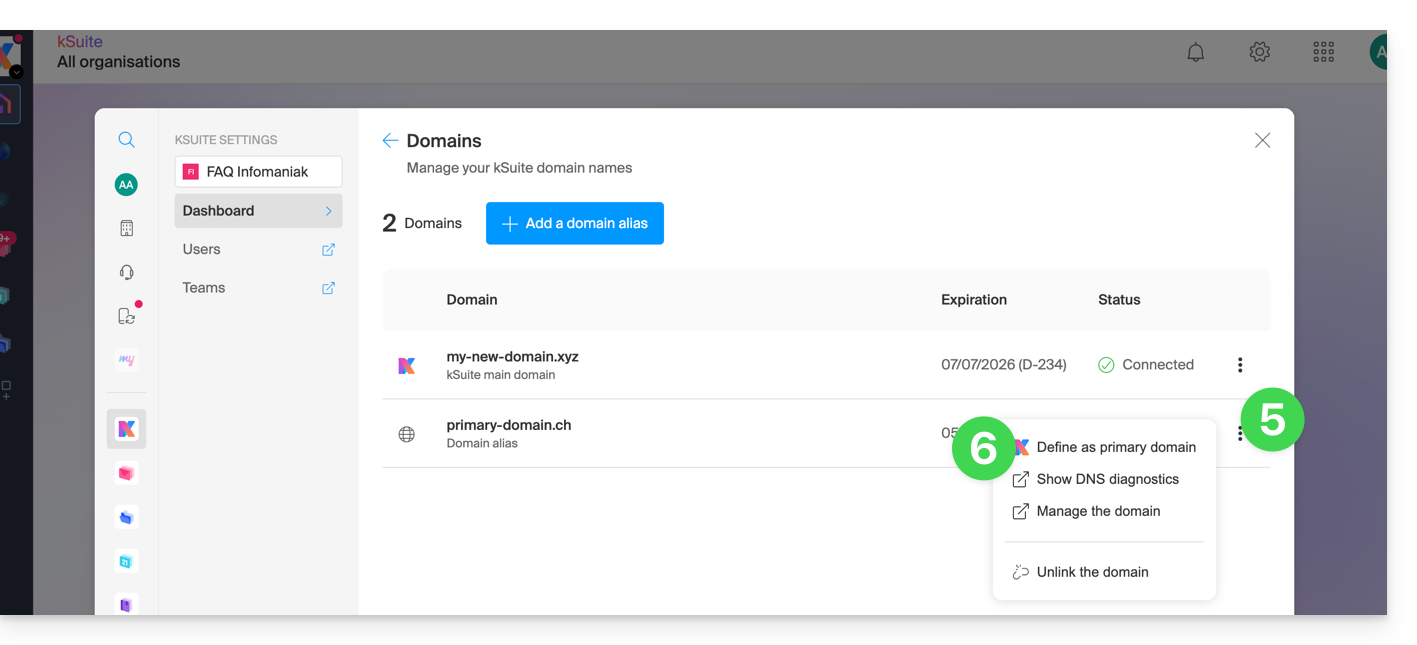
- Es werden Informationen angezeigt. Klicken Sie auf die Schaltfläche Weiter.
- Nehmen Sie die Informationen auf dem Bildschirm zur Kenntnis und bestätigen Sie deren Lektüre.
- Klicken Sie auf die Schaltfläche Weiter:

- Klicken Sie auf die Schaltfläche Bestätigen:
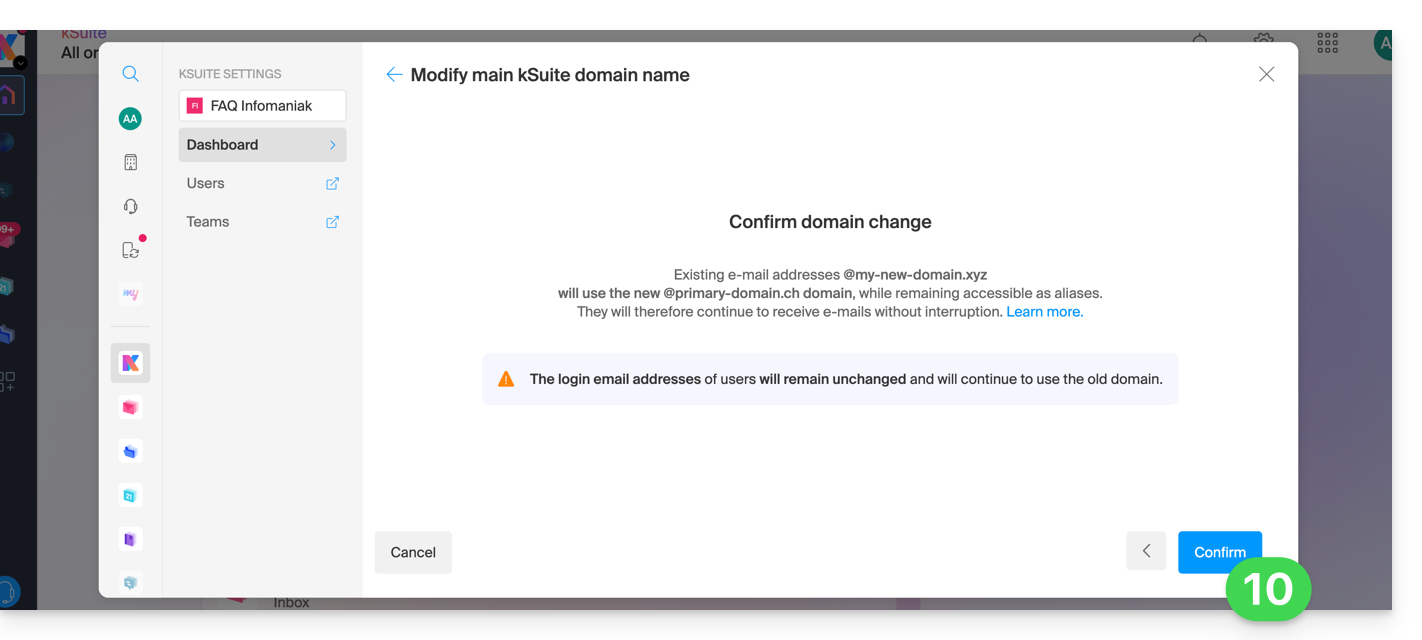
Auswirkung auf den Mail-Service
Durch die Umkehrung des Domainnamens der kSuite oben wird der Mail-Service innerhalb der kSuite automatisch aktualisiert. Sie wechseln von:
… zu diesem:
Dieser Leitfaden erklärt, wie Sie Kontakte in Adressbüchern der Web-App Kontakte von Infomaniak (Online-Dienst ksuite.infomaniak.com/contacts) hinzufügen oder entfernen.
Neuen Kontakt hinzufügen
Um eine neue Kontaktkarte in einem Adressbuch hinzuzufügen:
- Klicken Sie hier um auf die Web-App Kontakte von Infomaniak (Online-Dienst ksuite.infomaniak.com/contacts) zuzugreifen.
- Klicken Sie auf Neuer Kontakt oben links.
- Wählen Sie das bestehende Adressbuch aus, in das der Kontakt hinzugefügt werden soll.
- Füllen Sie die Hauptinformationen (oder zusätzlichen Informationen über den Link unten rechts) aus.
- Bestätigen Sie mit der Schaltfläche Speichern:

Hinzufügen aus häufig verwendeten Kontakten
Sie können ein Adressbuch aus den häufigen Kontakten, die von der App vorgeschlagen werden (basierend auf Ihrer Nutzung der Web-Mail-App) vervollständigen. Die Vor- und Nachnamen/E-Mail-Adressen werden vorab ausgefüllt, sofern verfügbar:
- Klicken Sie hier um auf die Web-App Kontakte von Infomaniak (Online-Dienst ksuite.infomaniak.com/contacts) zuzugreifen.
- Klicken Sie auf Vorgeschlagene Kontakte im linken Seitenmenü.
- Klicken Sie auf das Aktionsmenü ⋮ rechts neben dem betreffenden Kontakt…
- … oder auf das Aktionsmenü ⋮ im rechten Seitenbereich.
- Klicken Sie auf Hinzufügen, um den Kontakt zu einem bestehenden Adressbuch hinzuzufügen:

- Vervollständigen Sie die Kontaktdaten bei Bedarf und klicken Sie dann auf Speichern.
Um alle vorgeschlagenen Kontakte auf einmal hinzuzufügen:
- Klicken Sie oben in der Spalte, um alle Kontakte auszuwählen.
- Klicken Sie dann auf das Symbol, das oben in der Tabelle erscheint.
- Wählen Sie das bestehende Adressbuch aus, in das die Kontakte hinzugefügt werden sollen.
- Klicken Sie auf die Schaltfläche, um alle ausgewählten Kontakte zu speichern:

Kontakte löschen
Um einen Kontakt aus Ihren Listen zu entfernen:
- Klicken Sie hier um auf die Web-App Kontakte von Infomaniak (Online-Dienst ksuite.infomaniak.com/contacts) zuzugreifen.
- Wählen Sie das Adressbuch aus, in dem Sie die Kontakte löschen möchten:

- Wählen Sie den oder die zu löschenden Kontakte aus.
- Das Symbol Papierkorb wird in der Kopfzeile angezeigt, sodass Sie die ausgewählten Kontakte löschen können:

- Achtung: Die Anzeige aller Kontakte ermöglicht nicht immer eine Löschung, wenn sich darunter Kontakte von Organisationen befinden, für die Sie nicht Administrator sind.
Dieser Leitfaden erklärt, wie Sie einen Kalender / Terminplaner aus der Web-App Calendar von Infomaniak (Online-Dienst ksuite.infomaniak.com/calendar) drucken.
Drucken Sie den Inhalt eines Kalenders / Terminplaners
Wenn Sie nur die Druckfunktion Ihres Browsers mit Calendar verwenden, drucken Sie die Oberfläche und nicht unbedingt den Inhalt des Kalenders. Um die Liste Ihres Zeitplans (unabhängig vom normalerweise ausgewählten Anzeigemodus) zu drucken:
- Hier klicken, um auf die Web-App Calendar von Infomaniak (Online-Dienst ksuite.infomaniak.com/calendar) zuzugreifen.
- Klicken Sie auf das Druckersymbol oben rechts:

Dieser Leitfaden erklärt, wie Sie mehrere Domainnamen mit einer bestehenden kSuite verknüpfen, indem Sie zusätzliche Domainnamen hinzufügen.
Voraussetzungen
- Besitzen Sie den neuen Domainnamen (falls erforderlich muss er im Voraus erstellt werden).
- Nehmen Sie die Hinweise dieses anderen Leitfadens zur Kenntnis und wenden Sie die Hinweise an, die Ihrer Situation entsprechen (damit der Domainname funktioniert, wenn er mit Ihrer kSuite verknüpft wird).
Domainnamen zu kSuite hinzufügen
Sobald der neue Domainname bereit zur Verwendung neben dem alten ist, müssen Sie ihn zu kSuite hinzufügen:
- Hier klicken, um auf die Verwaltung Ihrer kSuite zuzugreifen (Hilfe benötigt?).
- Klicken Sie auf das Symbol Einstellungen oben rechts.
- Klicken Sie auf kSuite im linken Seitenmenü.
- Klicken Sie auf Domains:

- Klicken Sie auf die blaue Schaltfläche Alias-Domain hinzufügen:

- Wählen Sie den zu verknüpfenden Domainnamen aus denen Ihrer Organisation (noch verfügbar, d. h. nicht mit einem Dienst verknüpft) oder geben Sie einen externen Domainnamen ein (Voraussetzungen lesen).
- Klicken Sie auf die Schaltfläche, um den Domainnamen hinzuzufügen:
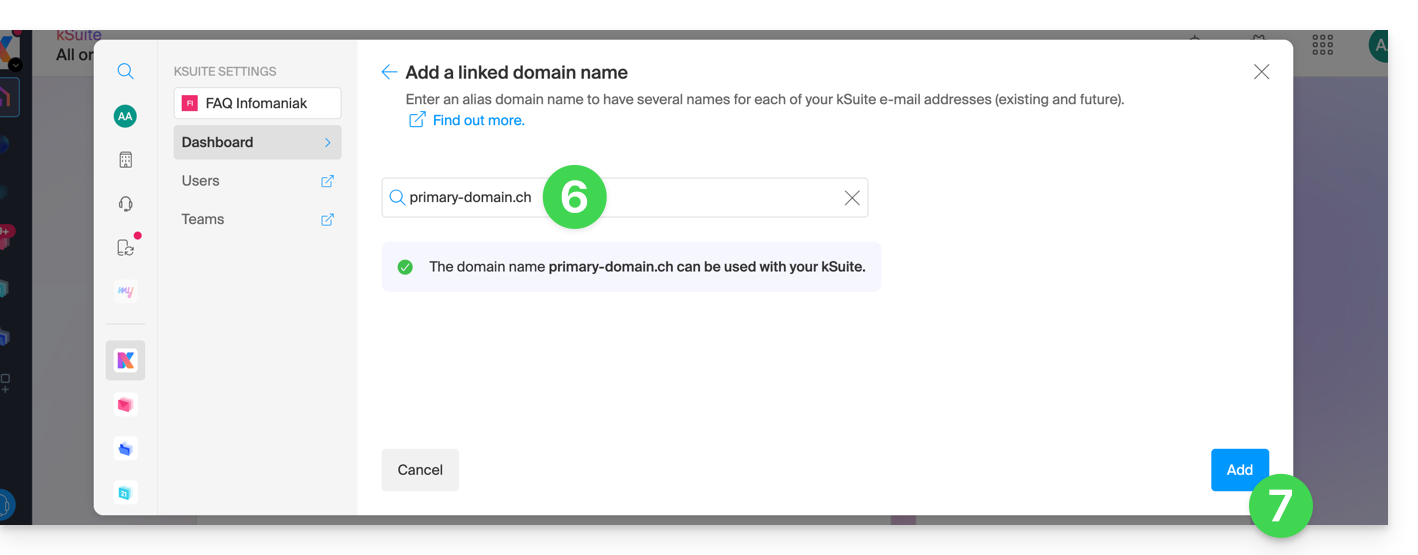
- Der Domainname ist erfolgreich verknüpft:
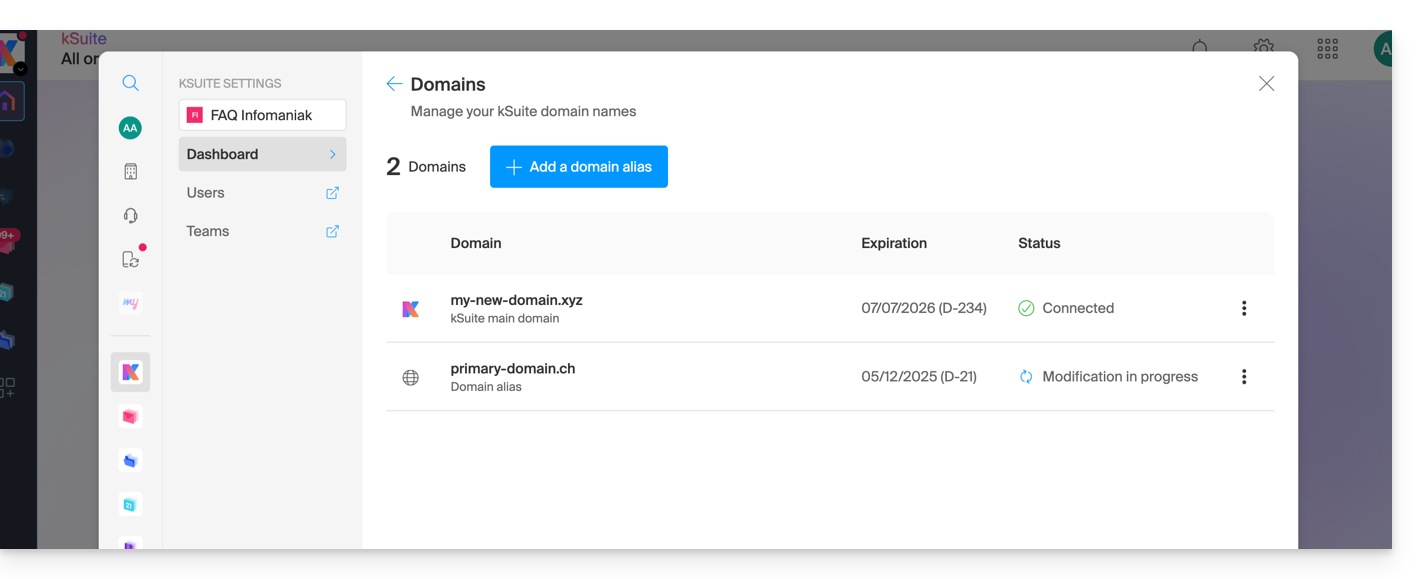
Sie können auch eine Umkehrung des zusätzlichen Domainnamens, der mit kSuite verknüpft ist, mit seinem Hauptdomainnamen in Betracht ziehen, um den Domainnamen Ihrer kSuite zu ändern.
Dieser Leitfaden erklärt, wie Sie den Aufgabenmanager in der Web-App Calendar von Infomaniak (Online-Dienst ksuite.infomaniak.com/calendar/tasks) verwenden.
Aufgaben verwalten
Um eine Aufgabe im Aufgabenmanager hinzuzufügen:
- Hier klicken, um auf die Web-App Tasks (Online-Dienst ksuite.infomaniak.com/calendar/tasks) zuzugreifen…
- … ebenfalls über Ihren Kalender zugänglich, indem Sie auf das Symbol für Aufgaben im rechten Seitenmenü klicken:
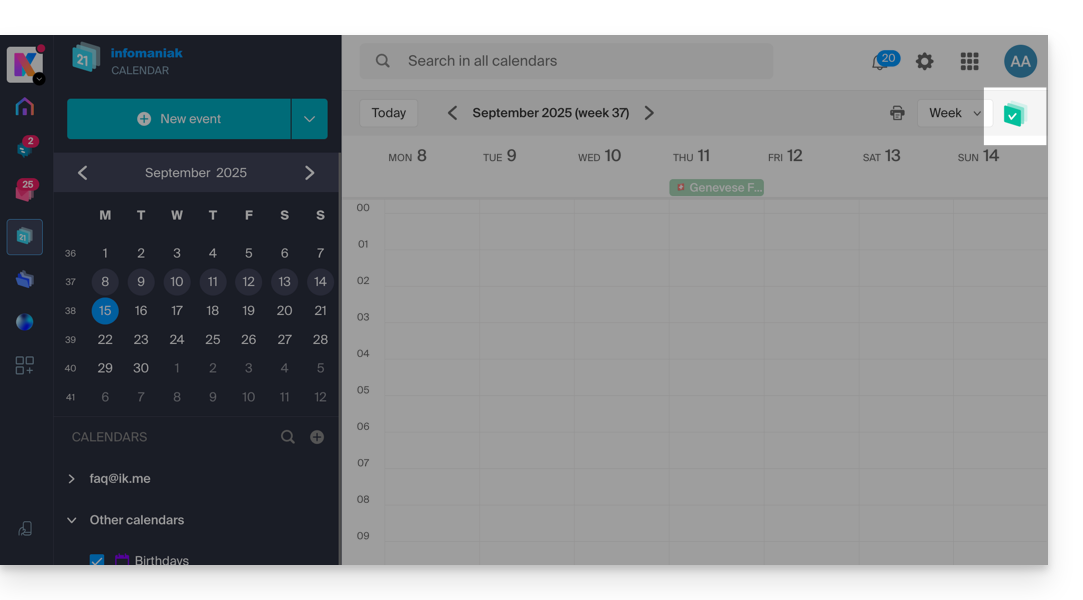
- … ebenfalls über Ihren Kalender zugänglich, indem Sie auf das Symbol für Aufgaben im rechten Seitenmenü klicken:
Sobald der Manager geöffnet ist, können Sie oben links eine Aufgabe erstellen, die mit dem Kalender verknüpft ist, der rechts neben der Schaltfläche angegeben ist.
Wenn Sie Ihrer Aufgabe ein Fälligkeitsdatum hinzufügen, wird diese im entsprechenden Kalender angezeigt:

Sie können Ihre angezeigten Aufgaben auch filtern und sortieren mithilfe der Schaltfläche, die sich oben rechts im Manager befindet, neben dem Kreuz zum Schließen:
Um Aufgaben mit einem Android-Gerät zu synchronisieren, lesen Sie diesen anderen Leitfaden hier.

